Windows 10da Bilgisayar/Sistem Özelliklerini Açmanın 6 Yolu

Windows 10'da Bilgisayar Özellikleri'ni (veya Sistem Özellikleri'ni) açmak için aşağıdaki 6 yöntemden birini kullanabilirsiniz.
Depolama alanınızın tükenmesi iş akışınızı aksatır ve dizüstü bilgisayarınızın yavaşlamasına neden olabilir. Sürekli düşük depolama alanı bildirimleri sizi çileden çıkaracaktır. Bu yüzden depolama alanınızın asla bitmemesini sağlamak için akıllı alışkanlıklar uygulamaya başlayın!
İçindekiler
Windows , geçici sistem ve uygulama dosyalarını otomatik olarak silerek, Geri Dönüşüm Kutusu'nu boşaltarak ve bir süredir kullanmadığınız İndirilenler klasöründeki dosyaları silerek yer açan Depolama Akıllı özelliği sunar . Ayrıca ne sıklıkta çalışacağını ve dosyaları temizlemeden önce ne kadar bekleyeceğini de özelleştirebilirsiniz.
İhtiyaçlarınıza göre ayarlayabilirsiniz. Etkinleştirme ve ayarlama işlemi şu şekildedir:
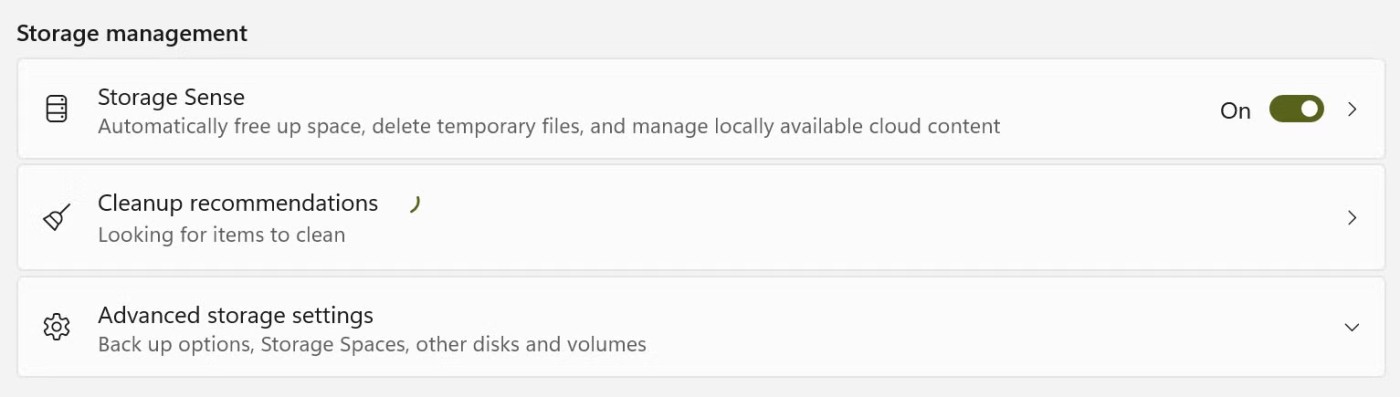
Temizlik programınızı ayarlamak için Depolama Algılama'ya tıklayın ve ayarları tercihlerinize uyacak şekilde düzenleyin.
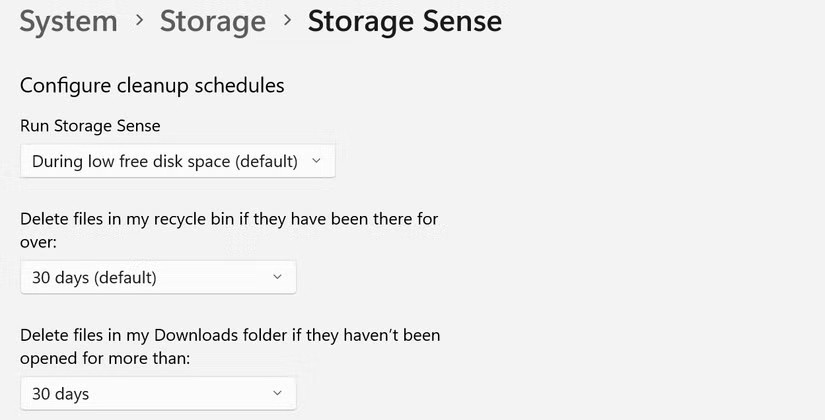
Çoğumuzun bilgisayarlarında bir sürü yinelenen dosya vardır; bunlar yanlışlıkla bir şeyi iki kez indirmek, yinelenen dosyaların bulunduğu bir kaynaktan dosyaları kopyalamak veya taşıdıktan sonra önceki konumlarından silmeyi unutmak olabilir. Zamanla bu dosyalar birikerek depolama alanını kaplar. Bu nedenle, yinelenen dosyaları düzenli olarak kontrol etmek ve silmek önemlidir.
Bunları manuel olarak takip etmek yorucu ve zaman alıcı olabileceğinden, sisteminizde yinelenen dosyaları hızla tarayacak ve bunları kolayca silmenizi sağlayacak Microsoft PC Manager uygulamasını kullanın. Bu uygulama Microsoft tarafından geliştirilmiştir ve doğrudan Microsoft Store'dan edinilebilir, bu nedenle üçüncü taraf alternatifleriyle ilgili endişeleri içermez.
Aylardır bilgisayarınızda açmadığınız kaç uygulama var? Birçok uygulamayı bir görev için bir kez yüklersiniz ve sonra unutursunuz. Kullanılmayan bu programlar genellikle arka planda durarak sessizce değerli disk alanını kaplarlar. Bunları tespit edip silmek depolama alanını boşaltmanın basit bir yoludur .
Çok fazla yer kaplayan uygulamaları bulup kaldırmak için şu adımları izleyin:
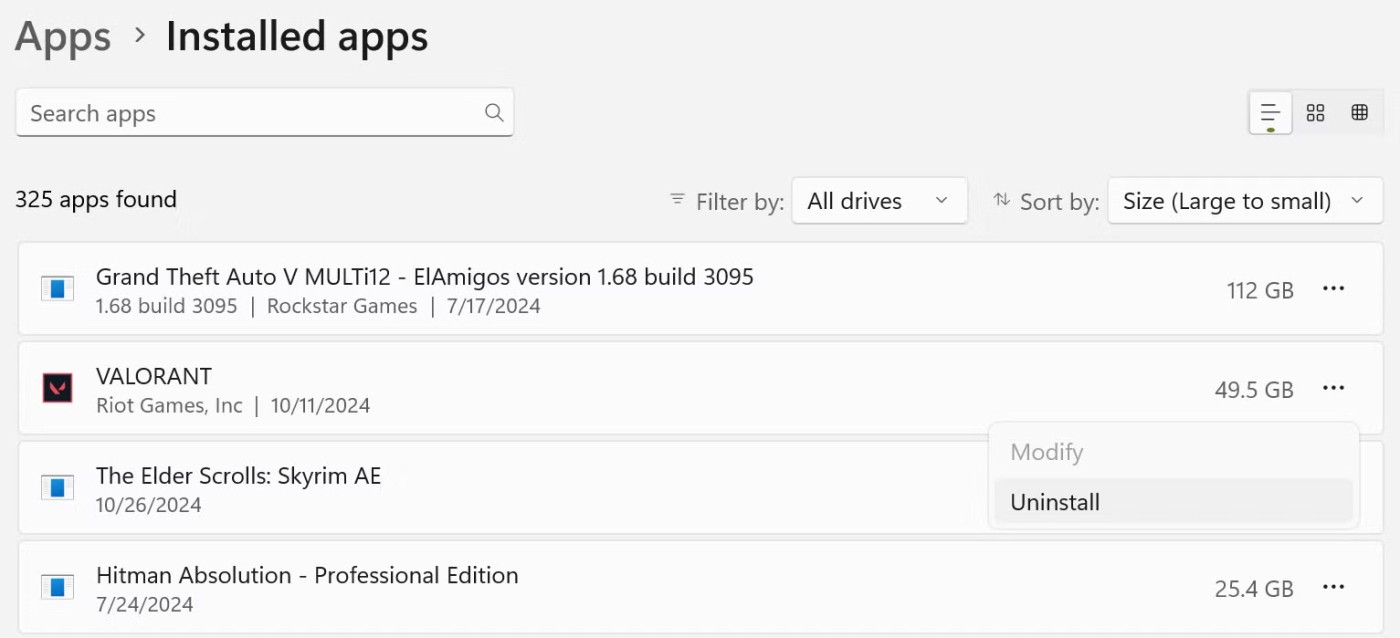
Bu uygulamaları kaldırmak yalnızca depolama alanını boşaltmakla kalmaz, aynı zamanda özellikle arka planda çalışıyorlarsa ve sistem kaynaklarını tüketiyorlarsa bilgisayarınızın performansını da artırabilir.
Bilgisayarınızda depolama söz konusu olduğunda her zaman göz ardı edilen bir yer varsa, o da İndirilenler klasörüdür. İnsanlar genellikle kullandıktan veya taşıdıktan sonra bile orada öylece duran rastgele yükleyicileri, belgeleri ve görüntüleri indirirler. Elbette Storage Sense kullanılmayan dosyaları her 30 günde bir zamanında siler, ancak bu yeterli değildir.
İndirilenler klasörünüzü haftada en az bir kez gözden geçirmeyi alışkanlık haline getirin. Artık ihtiyaç duymadığınız dosyaları (özellikle büyük olanları) tarayın ve bunları silerek depolama alanınızın kontrolünü ele geçirin.
Depolama alanınızın %50'sinden fazlası muhtemelen film, video, yüksek çözünürlüklü resimler ve benzeri dosyaları içeren birkaç klasör tarafından işgal ediliyor; bunlardan bazılarını yılda yalnızca birkaç kez erişiyorsunuz. Bu, yerleşik depolama alanının verimsiz kullanımıdır; ancak fark edilmesi zaman alır. Bu sorunu çözmek için, bu büyük dosyaları depolamak üzere özel bir harici sabit diske yatırım yapın.
Onları hareket ettirince o kadar çok yer açıldı ki, inanılmazdı. Artık büyük ve nadiren kullandığınız dosyaları harici bir sabit diskte saklama alışkanlığını edinin; böylece ana belleği önemli verileriniz için kullanabilirsiniz. Ancak önemli dosyalarınızı harici bir sabit sürücüye aktarıyorsanız, değerli verilerinizin hasar görmesini ve kaybolmasını önlemek için sürücüyü dikkatli kullanın.
OneDrive'ın İsteğe Bağlı Dosyalar özelliği, dosyaları buluta kaydedip yalnızca ihtiyaç duyduğunuzda indirerek yerel depolama alanından tasarruf etmenize yardımcı olur. Bu şekilde, çevrimiçi ortamda nadiren erişilen önemli dosyaları çevrimdışı olarak kaydedebilirsiniz. Bu özellik, hiçbir şeye erişiminizi kaybetmeden depolama sürücünüzü düzenli tutar.
Tüm dosyalarınız Dosya Gezgini'nde görünmeye devam eder ve hangi dosyaların cihazınızda veya bulutta kalacağını kontrol edebilirsiniz. Yer açmak için sık kullanmadığınız bir dosyaya sağ tıklayın ve Yer aç seçeneğini seçin . Bu seçenek yalnızca çevrimiçi olarak kullanılabilir.
Her zaman erişebilmek istediğiniz dosyalar için sağ tıklayın ve Her zaman bu cihazda sakla öğesine dokunun .
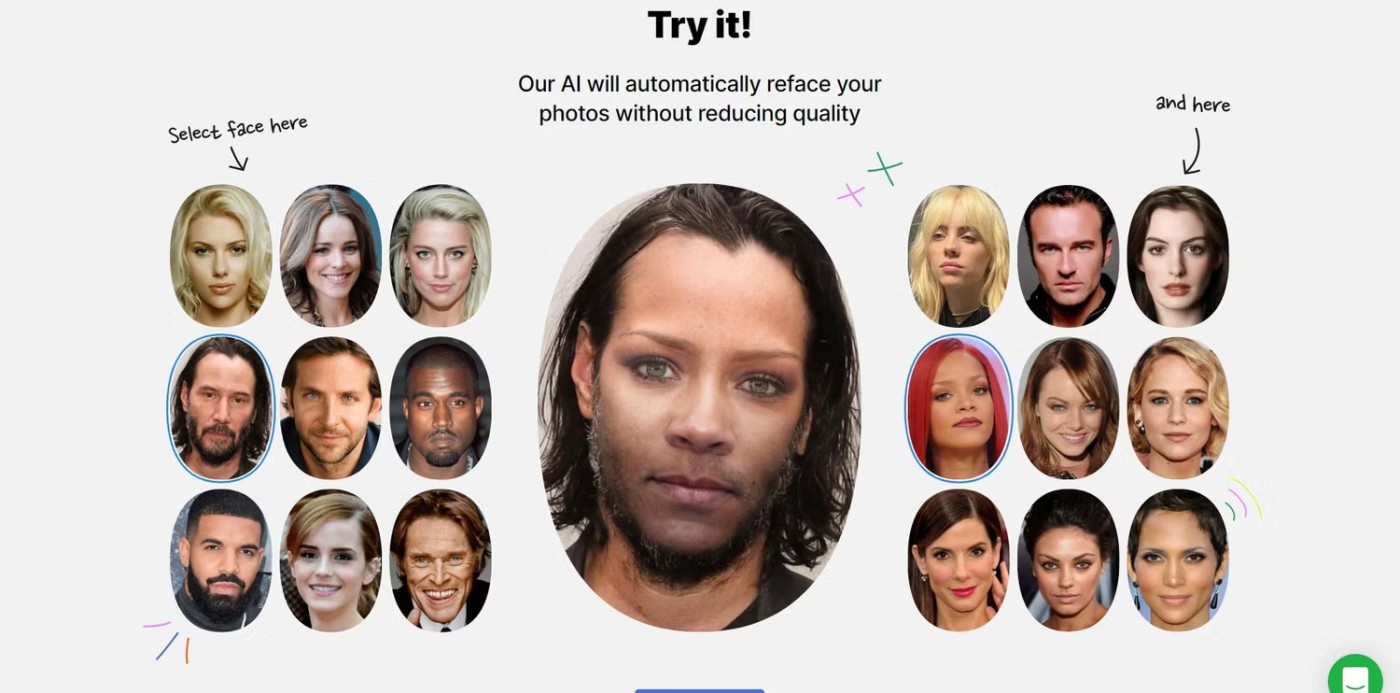
Dosyanın yalnızca çevrimiçi olarak işaretlenmiş olması durumunda, dosyaya erişmek için İnternet bağlantısına ihtiyacınız olacağını unutmayın. İnternet erişiminiz olmadan bu dosyayı açamaz veya kullanamazsınız.
Böylece dizüstü bilgisayarınızın depolama alanını kontrol edebilir ve alanınızın tükenmesini önleyebilirsiniz. Eğer depolama alanınızda sorun yaşıyorsanız bu ipuçlarını deneyin!
Windows 10'da Bilgisayar Özellikleri'ni (veya Sistem Özellikleri'ni) açmak için aşağıdaki 6 yöntemden birini kullanabilirsiniz.
Misafir Wi-Fi ağınızı düzgün bir şekilde kilitlediğiniz takdirde, başka hiçbir bilgi paylaşmadan İnternet bağlantınızı tüm ziyaretçilerinizle paylaşabilirsiniz.
Bu yazımızda WebTech360 sizlere Windows 11'de güvenlik duvarını nasıl kapatacağınızı anlatacak.
Bilgisayarınızı ilk aldığınızda saniyeler içinde açılıyor ve rüya gibi çalışıyordu. Ancak zamanla işler değişti.
Bu belge .tmp dosyalarının nasıl silineceğiyle ilgilidir, internet geçmişinizi veya tarayıcı önbelleğinizi nasıl temizleyeceğinizle ilgili değildir.
Performansı optimize etmek, pil tasarrufu yapmak ve RAM tüketimini azaltmak için Windows 11 arka plan uygulamalarını kapatabilirsiniz.
VPN kurulumu Windows 11 bilgisayarınızın daha güvenli kalmasına yardımcı olacaktır.
Windows, bilgisayarınızın arayüzünü özelleştirmek, konforu artırmak ve hatta her şeyi tamamen eller serbest olarak çalıştırmak için ideal olan bir dizi kullanışlı erişilebilirlik seçeneği sunar.
Microsoft, Windows 10'a Ayarlar adlı yeni bir uygulama entegre etti. Bu Ayarlar uygulaması, Microsoft tarafından klasik Denetim Masası uygulamasının yerini almak üzere oluşturulan bir Metro uygulamasıdır.
Sistemdeki büyük klasörler, sistem alanının çoğunu tüketen suçlulardan biridir. Sildikten sonra oluşturduğunuz birçok klasör, bir süre sonra geri gelecektir. Belki de bunlar, silmeye çalıştığınız gereksiz klasörlerdir.
İnternet servis sağlayıcınız tarafından sağlanan varsayılan DNS sunucusu yavaş, güvensiz veya güvenilmez görünüyorsa, kullanmak zorunda değilsiniz. Windows 11 bilgisayarınızda DNS sunucusu ayarlarını nasıl değiştirebileceğiniz aşağıda açıklanmıştır.
GodeMode, Windows Ana Denetim Masası'nın kısayolu olarak adlandırılır. GodMode (veya Tanrı Modu), Windows işletim sisteminizdeki her şeyi ayarlamanıza ve erişmenize olanak tanıyan bir denetim masasıdır.
TP Link modemin şifresini veya WiFi adını değiştirmek için kullanıcıların bu modem hattının adresine giriş yapmaları gerekir. Peki, TP Link modem giriş adresi nedir?
Windows 10'da BIOS'a nasıl girileceğine dair talimatlar, videolu anlatımla sizlerle.
Windows 11'de arama, yalnızca bilgisayarınızdaki dosya ve uygulamalardan değil, aynı zamanda Microsoft hesabınıza bağlı bulut depolama alanından da sonuçları çeker.













